Wps2019下拉列表怎么创建?
- 时间:2019-11-22 15:32
- 来源:下载吧
- 编辑:xting
Wps2019下拉列表怎么创建?wps中想要创建一个简单的下拉菜单,该怎么创建呢?下面我们就来看看wps下拉菜单的创建方法,需要的朋友快进来看看吧。
创建方法:
1、拖动鼠标,选定需要设置下拉列表的单元格,如下图所示:
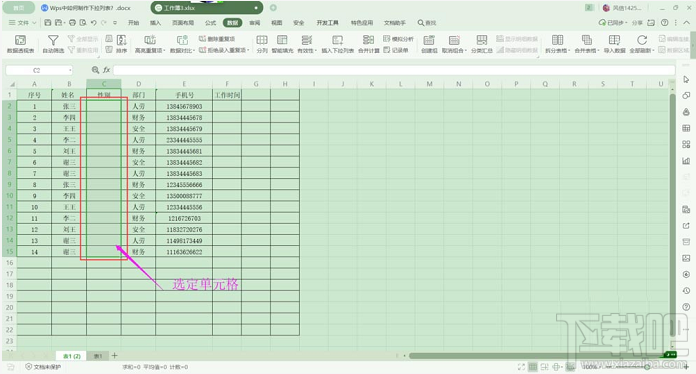
2、当前工具切换至“数据”工具,如下图所示:
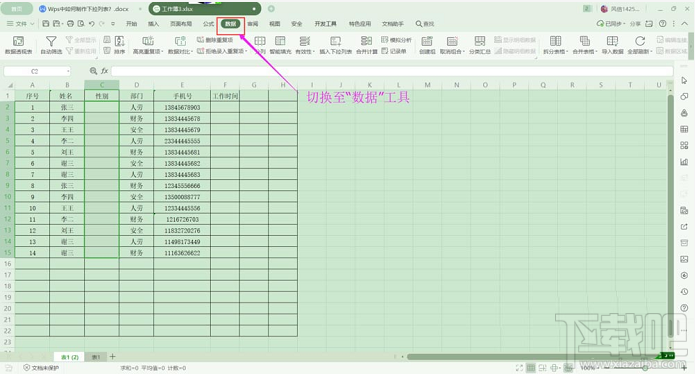
3、数据工具栏,选择“插入下拉列表”命令,如下图所示:
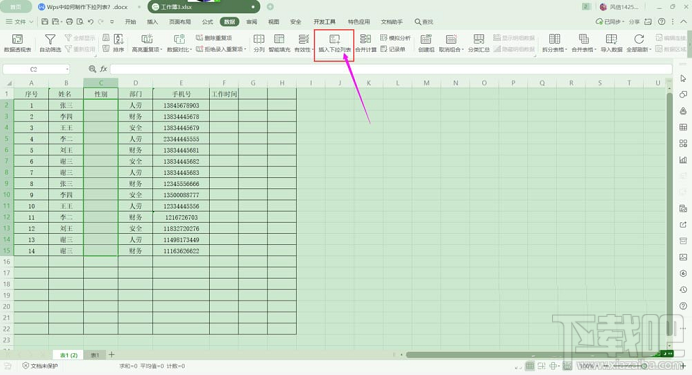
4、鼠标单击“插入下拉列表”后,弹出插入下拉列表对话窗口,如下图所示:
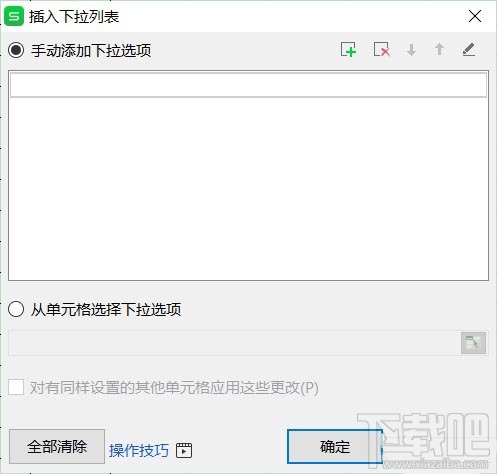
5、选择“手动添加下拉选项”,单击“添加”图标,如下图所示:
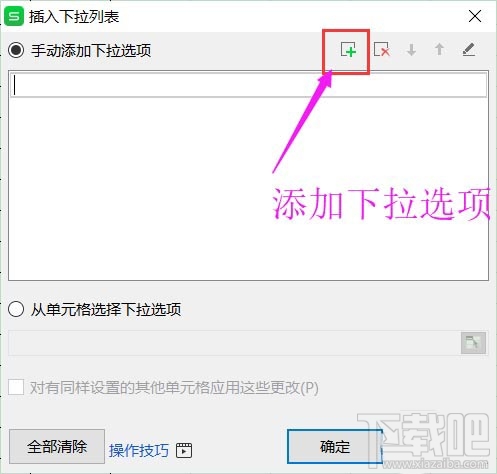
6、在添加文本框中输入需要的内容,单击“确定”按钮,继续单击添加,直至所有内容添加完成,如下图所示 :
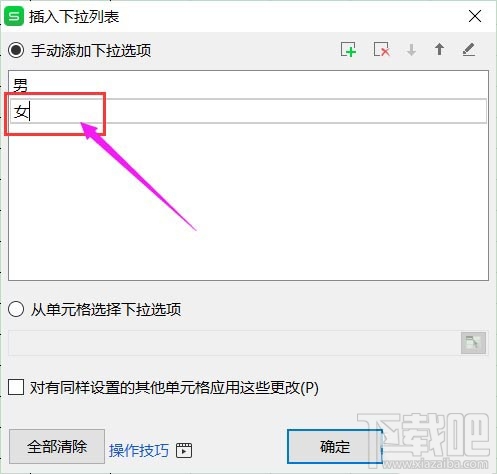
7、下拉选项设置好后,任意单击设置下拉列表的单元格,可以看到单元格的右边有下拉图标,单击下拉图标后,可以看设置的下拉选项内容,如下图所示:
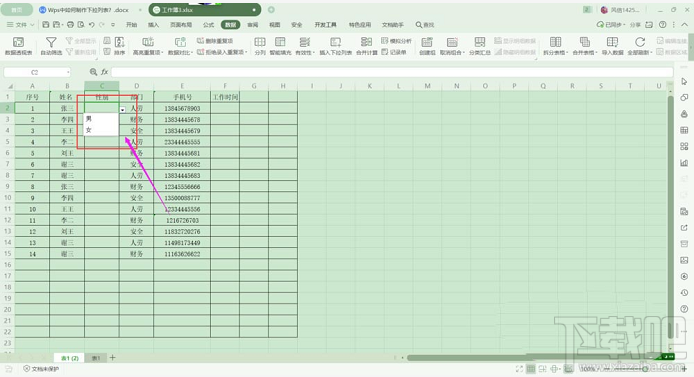
8、直接选择要输的内容即可快速输入不断重复的内容了,当重复内容较多,下拉列表的优势才能充分体现啊!
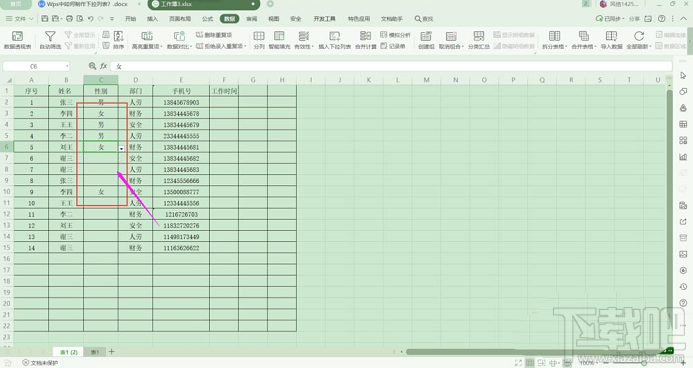
以上就是Wps2019下拉列表制作的教程,希望大家喜欢,请继续关注下载吧。
最近更新
-
 淘宝怎么用微信支付
淘宝怎么用微信支付
淘宝微信支付怎么开通?9月5日淘宝公示与微信
- 2 手机上怎么查法定退休时间 09-13
- 3 怎么查自己的法定退休年龄 09-13
- 4 小红书宠物小伙伴怎么挖宝 09-04
- 5 小红书AI宠物怎么养 09-04
- 6 网易云音乐补偿7天会员怎么领 08-21
人气排行
-
 百度云盘下载速度慢破解教程 非会员限速破解
百度云盘下载速度慢破解教程 非会员限速破解
百度云盘曾几何时凭着超大容量、不限速和离线下载三大宝剑,一举
-
 Gmail打不开登录不了邮箱解决方法
Gmail打不开登录不了邮箱解决方法
Gmail邮箱打不开已成为事实,很多网友都在搜索gmail邮箱登录不了
-
 Google地图怎么查询地图坐标,谷歌地图怎么输入坐标查询
Google地图怎么查询地图坐标,谷歌地图怎么输入坐标查询
我们平时大家站的每一个地方,都有他唯一的坐标,像我们平时说的
-
 如何快速破解压缩包(rar,zip,7z,tar)密码?
如何快速破解压缩包(rar,zip,7z,tar)密码?
我们日常使用电脑时,几乎每天都会接触到压缩包文件,有时会遇到
-
 百度云盘下载文件过大限制破解 百度网盘直接下载大文件教程
百度云盘下载文件过大限制破解 百度网盘直接下载大文件教程
百度云盘(百度网盘)是非常方便好用的在线网盘,但要下载超过1G
-
 腾讯QQ6.1体验版本安装
腾讯QQ6.1体验版本安装
腾讯QQ6.1体验版本安装,腾讯qq不断的更新换代,现在来到QQ6.1,
-
 战网卡在“战网开启中”解决方法
战网卡在“战网开启中”解决方法
很多朋友登录战网客户端出现“战网开启中”卡在这个窗口中的情况
-
 优酷会员/付费电影破解教程(一键破解可在线播放)
优酷会员/付费电影破解教程(一键破解可在线播放)
优酷是国内比较大的在线视频网站,不仅有有趣好玩的视频,还有很
-
 谷歌地球专业版(Google Earth Pro)免费许可证密匙
谷歌地球专业版(Google Earth Pro)免费许可证密匙
价值399美刀的谷歌地球专业版(GoogleEarthPro)终于免费了,之前还
-
 crx文件怎么打开安装
crx文件怎么打开安装
谷歌浏览器为了防范插件在用户不知情的情况下安装到浏览器中,从
